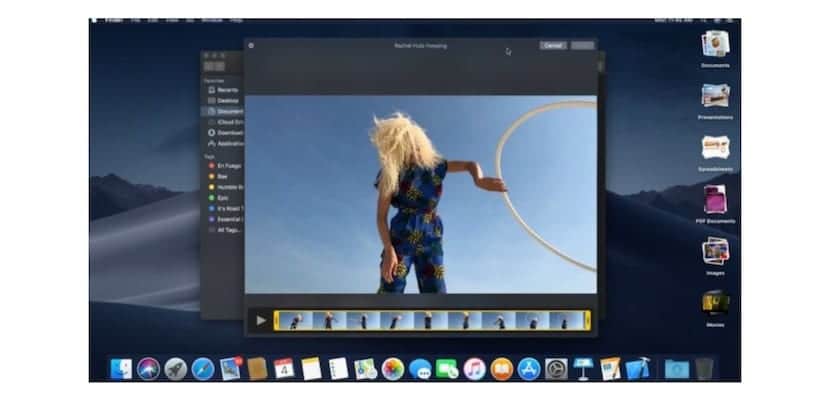
Quien no conozca Quick Look, es la función de macOS que nos permite obtener una vista rápida de un archivo: audio, imagen, video o un documento, con tan solo seleccionarlo en el Finder y pulsar la tecla espacio. Además podemos visualizar los siguientes archivos, desplazándonos con las teclas de flechas. Es una característica que la en versiones muy antiguas de macOS.
Hoy veremos como borrar la información que se queda almacenada en nuestro Mac de las consultas que realizamos con Quick Look. Esta medida se realiza por varias razones: ganar espacio, limpiar archivos innecesarios e incluso por seguridad, para que esta información no caiga en manos indeseadas.
Esto último es lo más importante, recientemente se han detectado vulnerabilidades por acceso a la carpeta donde se encuentran las imágenes de Quick Look.
Cómo varias la caché de Quick Look en macOS:
- En primer lugar acude a Terminal. Lo más sencillo es hacerlo desde spotlight, pulsado: cmd+espacio, y escribiendo la palabra terminal.
- Una vez abierto Terminal, debemos ingresar el siguiente texto: qlmanage -r cache
- Si has hecho esto correctamente, debería debería devolverte el siguiente mensaje: qlmanage: call reset on cache
Ahora mismo, tendrás borrada toda la caché de Quick Look. Para los usuarios más avanzados, siempre podemos tener localizada la carpeta donde se almacenan las caché de Quick Look.
Cómo abrir la carpeta donde se encuentran las caché de Quick Look:
La ruta es la siguiente: $TMPDIR/../C/com.apple.QuickLook.thumbnailcache/.
Si quieres acceder a esta carpeta, por ejemplo para conocer su contenido o tamaño, nuevamente la forma más rápida es hacerlo a través de terminal. Para ello, realiza el paso descrito en el punto primero del punto anterior y escribe:
open $TMPDIR/../C/com.apple.QuickLook.thumbnailcache/

Si lo has hecho correctamente, aparecerá una nueva ventana del Finder con el contenido de la Caché de Quick Look.
Ahora, además de conocer algo más del funcionamiento de Quick Look y las caché, habrás conocido las ventajas del uso del terminal. Generalmente el contenido de este tutorial no lo pondrás en marcha salvo que tengas un problema con Quick Look.
Las cachés se almacenan todos los días en el sistema. Para eliminarlas todas, lo más habitual es crear una rutina con periodicidad mensual. Para ello:
- Mantén pulsada la tecla mayusculas nada más arrancar.
- Mantenla hasta que veas la barra de progreso.
- Estarás en modo a prueba de fallos.
- El Mac tarda más en arrancar porque está haciendo esta limpieza necesaria de cachés.